Thunderbird: Signatur erstellen
Sie können in Thunderbird ganz einfach Signaturen an Ihre E-Mails anhängen. Wir zeigen Ihnen, wie's geht.

- Isabelle Bauer
Signaturen sind eine einfache Möglichkeit, in jeder einzelnen E-Mail Informationen zu Ihrer Person und Ihrem Unternehmen automatisch anzuhängen. Mit dem E-Mail-Client von Thunderbird können Sie Ihren E-Mails ganz einfach eine aussagekräftige Signatur hinzufügen.
So fügen Sie eine Signatur in Thunderbird ein
Folgen Sie unserer Schritt-für-Schritt-Anleitung oder schauen Sie sich die Kurzanleitung an.
Thunderbird: Signatur einfügen (4 Bilder)
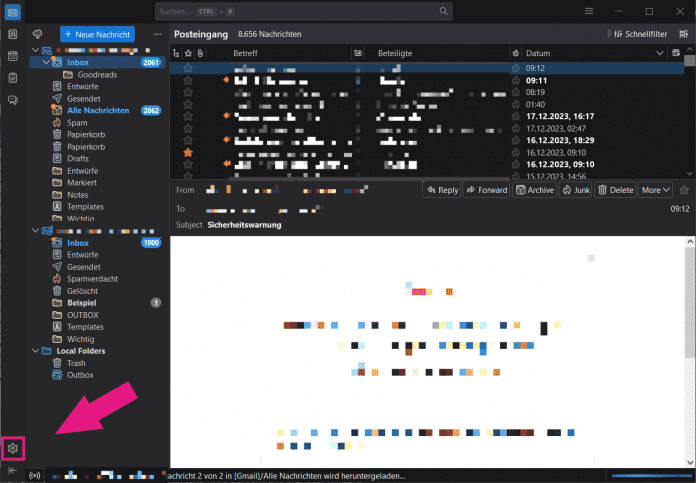
1. Schritt:
Kurzanleitung
- Öffnen Sie Thunderbird, klicken Sie auf das Zahnrad unten links für die Einstellungen und klicken Sie dann auf "Konten-Einstellungen".
- Unter "Signaturtext" können Sie jetzt Ihre Signatur verfassen. Sie können auch die Option "Stattdessen eine Datei als Signatur anhängen" aktivieren und eine Datei Ihrer Signatur auswählen, falls Sie bereits eine haben. Außerdem können Sie eine "HTML verwenden" und Ihre Signatur mit HTML formatieren.
- Die Signatur erscheint automatisch in Ihren E-Mails unter der Nachricht.
(isba)